Chkdsk ሃርድ ዲስክን ይፈትሻል እና በስርዓቱ ላይ የሁኔታ ሪፖርት ያሳያል። Chkdsk የዲስክ ስህተቶችን ለመለየት እና ለመጠገን ሊያገለግል ይችላል። በዊንዶውስ ላይ Chkdsk ን ፣ እንዲሁም የማክ ኦኤስ ኤክስ አቻን ለማሄድ ከዚህ በታች ያለውን መመሪያ ይከተሉ።
ደረጃ
ዘዴ 1 ከ 3 በዊንዶውስ (በማንኛውም ስሪት)
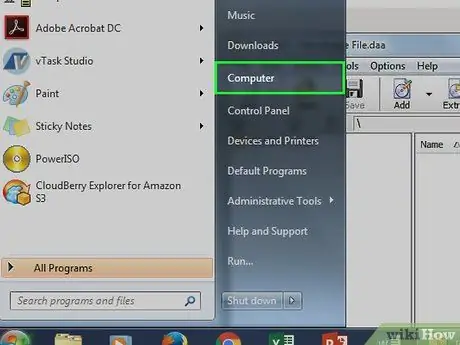
ደረጃ 1. የመነሻ ቁልፍን ጠቅ ያድርጉ።
ኮምፒተርን ወይም የእኔ ኮምፒተርን ይምረጡ። ይህ ሁሉንም አንቀሳቃሾች ያሳያል። ሊፈትሹት የሚፈልጉትን ሾፌር ያግኙ።
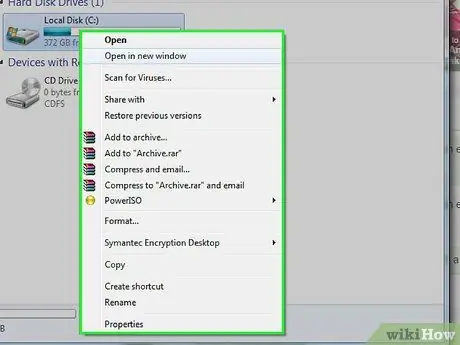
ደረጃ 2. የመንጃ አዶውን በቀኝ ጠቅ ያድርጉ።
ከምናሌው ውስጥ ባህሪያትን ይምረጡ። በአዲሱ መስኮት የመሣሪያዎች ትርን ይምረጡ። ይህ ለሃርድ ዲስኮች መሠረታዊ መሣሪያ ነው። ስህተት መፈተሽ chkdsk ን ያካሂዳል። አሁን አረጋግጥን ጠቅ ያድርጉ…
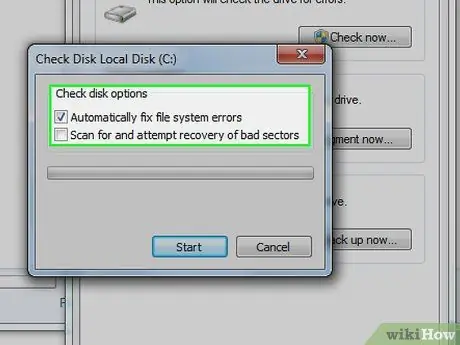
ደረጃ 3. የ chkdsk አማራጭን ይምረጡ።
Chkdsk ስህተቶችን እንዲያስተካክል ወይም መጥፎ ዘርፎችን እንዲያገኝ ይፈልጉ እንደሆነ መወሰን ይችላሉ። ከሳጥኖቹ ውስጥ አንዱ ምልክት ከተደረገ ፣ ስርዓተ ክወናውን የሚያከናውን ደረቅ ዲስክ ከሆነ ኮምፒተርውን እንደገና እንዲጀምሩ ይጠየቃሉ። ዊንዶውስ ከመጀመሩ በፊት Chkdsk ይሠራል።
እንደ አስተዳዳሪ ሆነው መግባት አለብዎት።
ዘዴ 2 ከ 3: በትእዛዝ መስመር በኩል
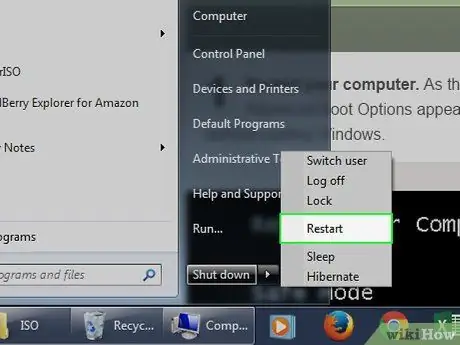
ደረጃ 1. ኮምፒተርውን እንደገና ያስጀምሩ።
ኮምፒዩተሩ በሚበራበት ጊዜ የላቁ የማስነሻ አማራጮች እስኪታዩ ድረስ የ F8 ቁልፉን ደጋግመው ይጫኑ። ይህ ምናሌ ዊንዶውስ ሳይጭኑ ወደ የትእዛዝ መጠየቂያው እንዲጀምሩ ያስችልዎታል።
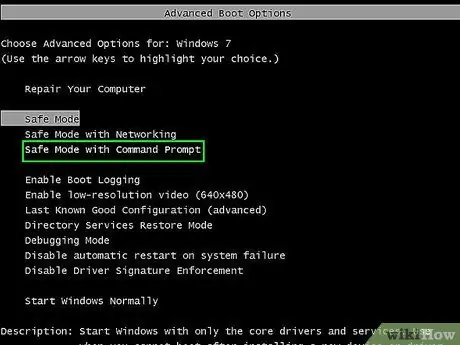
ደረጃ 2. “ከትዕዛዝ መጠየቂያ ጋር ደህንነቱ የተጠበቀ ሁናቴ” ን ይምረጡ።
ኮምፒዩተሩ እንደገና ይነሳል እና በአሁኑ ጊዜ የሚጫኑትን የአሽከርካሪዎች ዝርዝር ያያሉ። መጫኑን ሲጨርሱ የትእዛዝ መጠየቂያ ይመጣል።

ደረጃ 3. አሂድ chkdsk
“Chkdsk” ብለው ይተይቡ እና ስህተቱን ሳያስተካክሉ በገቢር ድራይቭ ላይ ቼክ ለማካሄድ አስገባን ይምቱ።
- Chkdsk ን ለማሄድ እና ስህተቶችን ለማስተካከል “chkdsk c:/f” ብለው ይተይቡ። ለማረም በሚፈልጉት ድራይቭ ፊደል “ሐ” ን ይተኩ።
- ስህተቶችን በማስተካከል ፣ ዘርፎችን በመፈለግ እና መረጃን በማምጣት ላይ chkdsk ን ለማሄድ “chkdsk c:/r” ብለው ይተይቡ። ለማረም በሚፈልጉት ድራይቭ ፊደል “ሐ” ን ይተኩ።
- ሾፌሩ ስራ ላይ ከሆነ ኮምፒተርውን እንደገና እንዲያስጀምሩ ሊጠየቁ ይችላሉ። ከተጠየቁ ለመቀጠል Y ን ይጫኑ።
ዘዴ 3 ከ 3 በ Mac OS X በኩል
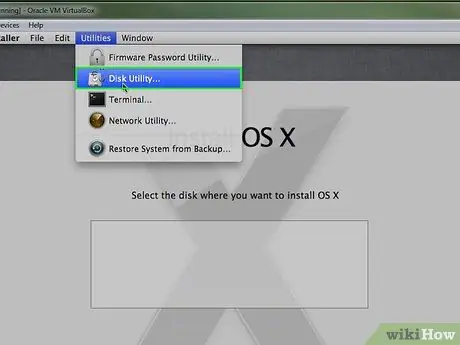
ደረጃ 1. Disk Utility ን ያሂዱ።
የዲስክ መገልገያ በዊንዶውስ ውስጥ እንደ Chkdsk ተመሳሳይ መሰረታዊ ተግባሮችን ይሰጣል። የ Mac OS X መጫኛ ዲቪዲ ያስፈልግዎታል።

ደረጃ 2. ማክውን ያብሩ እና ሲዲውን ያስገቡ።
ለ Mac OS የማዋቀሪያ ፕሮግራሙን ለመጫን የ “C” ቁልፍን ይያዙ። ለመቀጠል የሚፈለገውን ቋንቋ ይምረጡ።
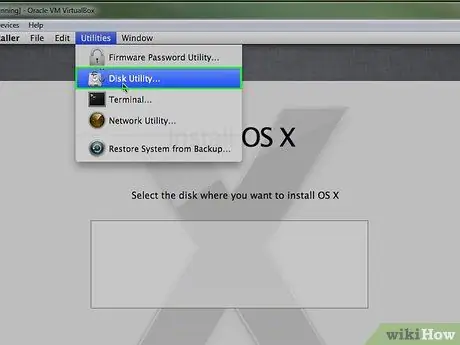
ደረጃ 3. ክፍት የዲስክ መገልገያ።
በዴስክቶፕ ምናሌ አሞሌ ውስጥ ሊያገኙት ይችላሉ። ለመጠገን የሚፈልጉትን ደረቅ ዲስክ ይምረጡ እና ከዚያ የጥገና ጥራዝ የሚለውን ጠቅ ያድርጉ።







